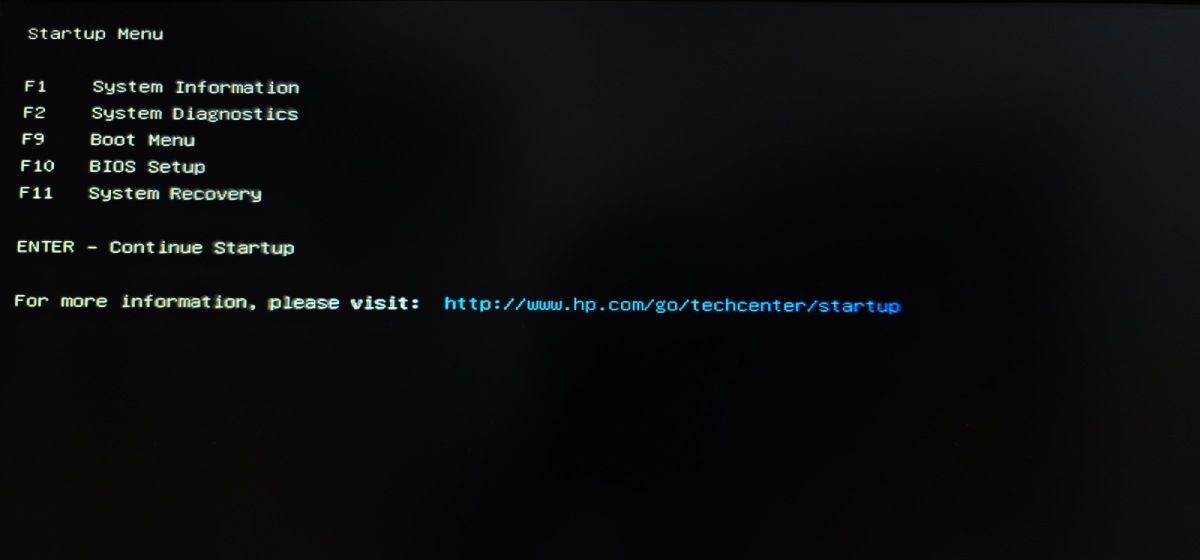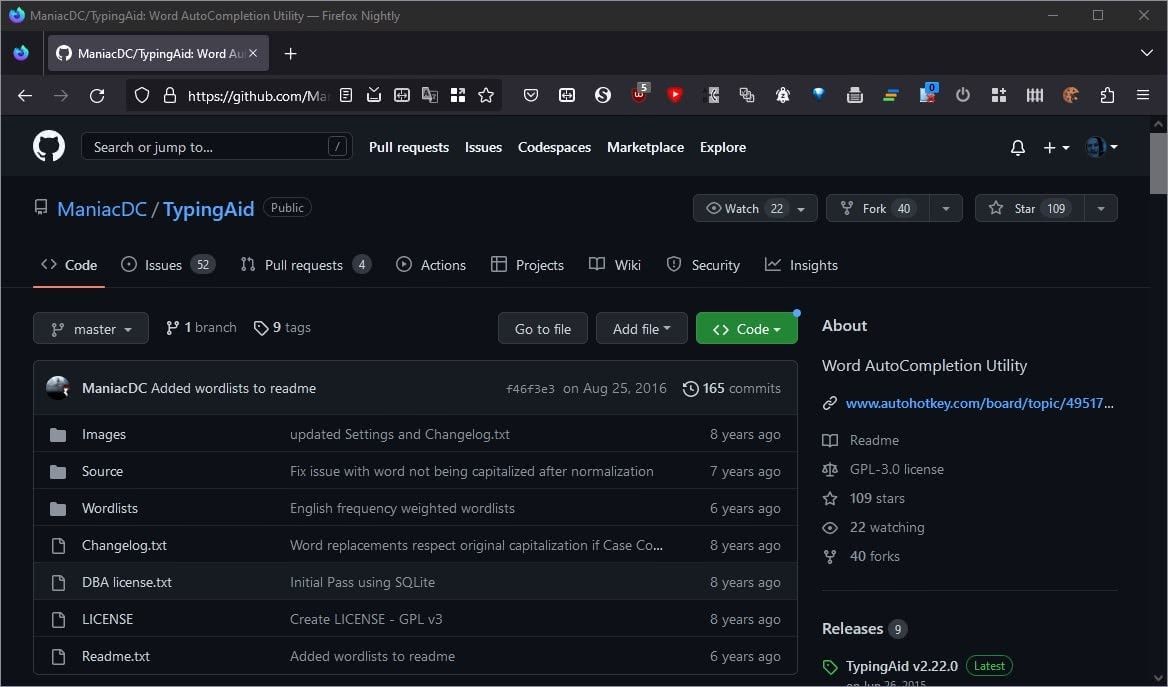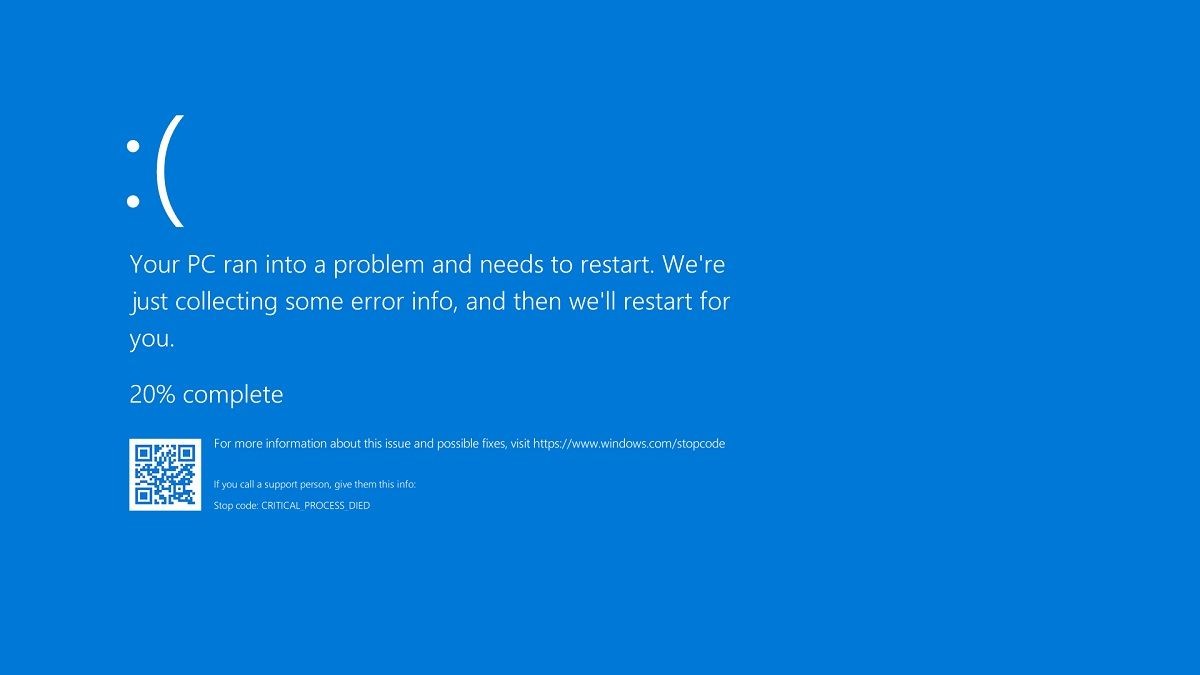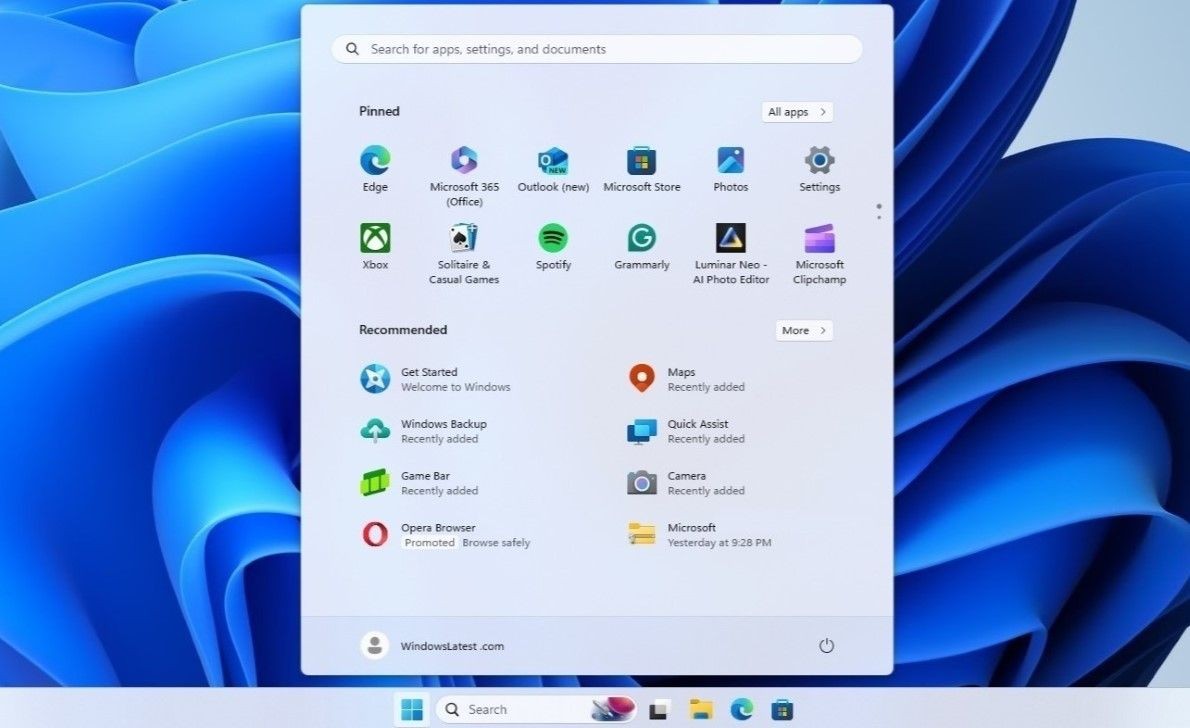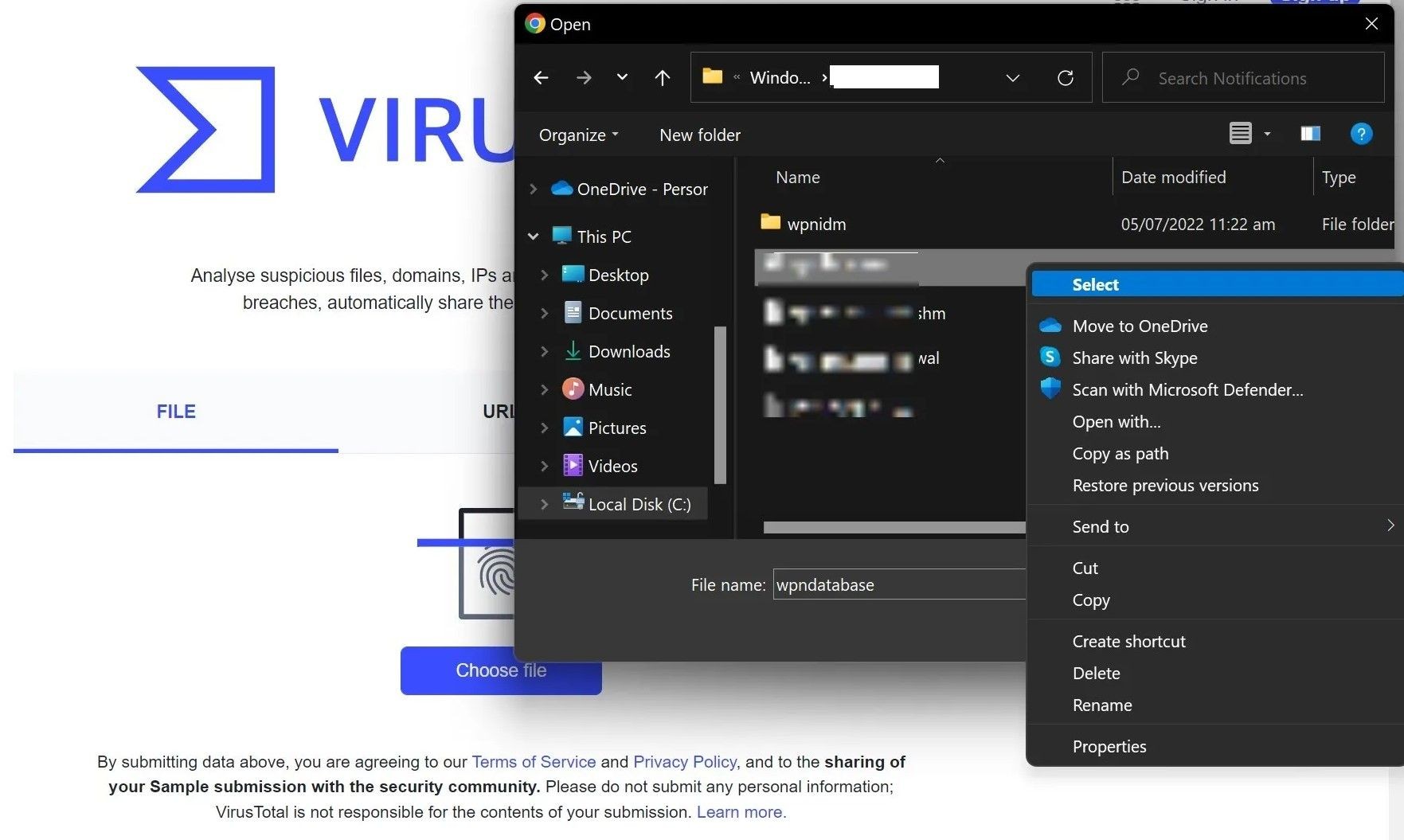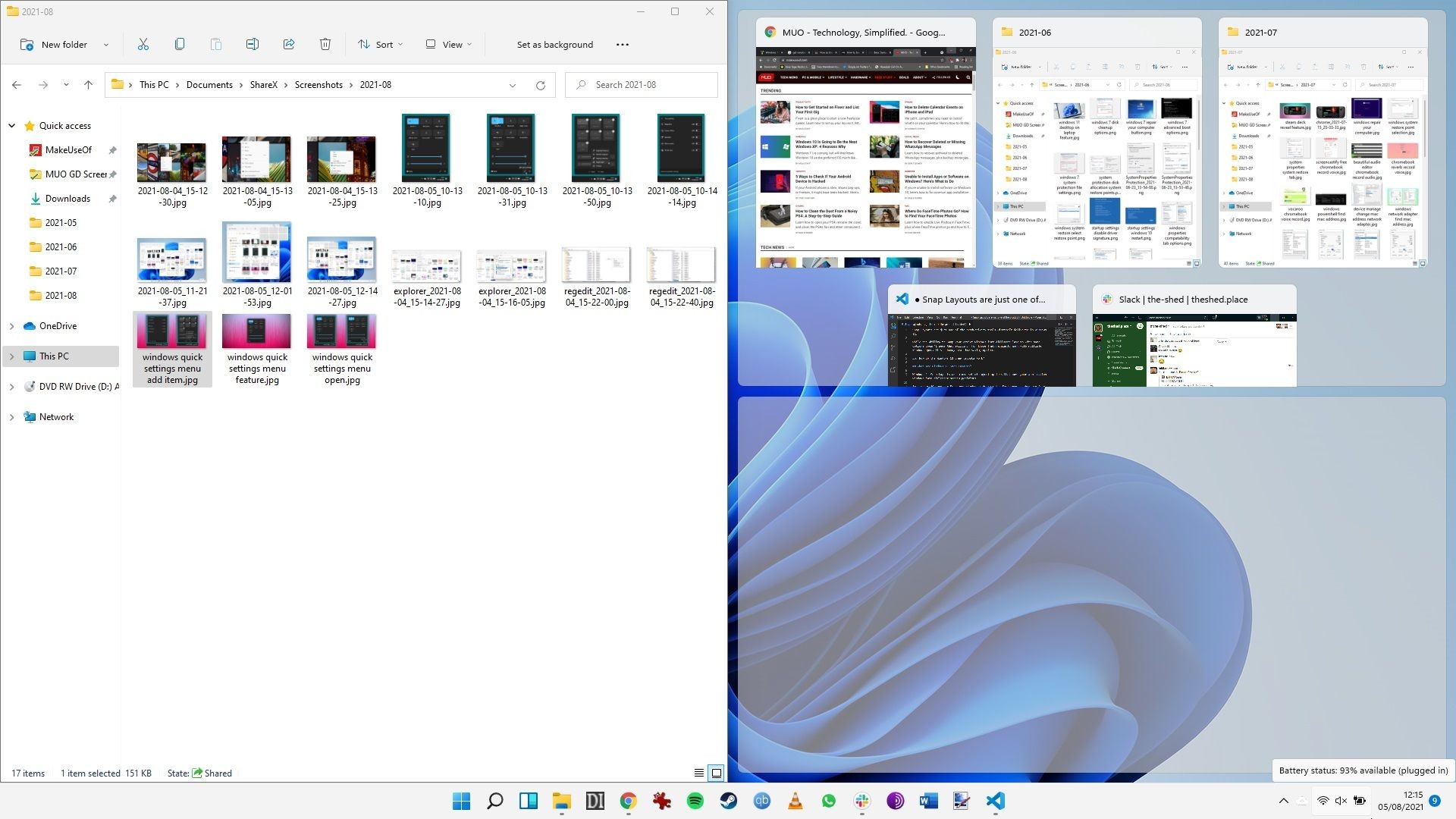Contents
- Chương Trình Windows Insider Là Gì?
- Các Kênh Insider (Rings) Là Gì?
- Những Điều Cần Xem Xét Trước Khi Tham Gia Chương Trình Windows Insider
- Cách Tham Gia Chương Trình Windows Insider
- Cách Chuyển Đổi Giữa Các Kênh
- Cách Cung Cấp Phản Hồi Cho Các Phiên Bản Insider
- Cách Rời Khỏi Chương Trình Insider
- Chương Trình Windows Insider Rất Tuyệt Cho Người Đam Mê, Nhưng Không Phải Cho Tất Cả Mọi Người!
Windows Insider Program là một chương trình của Microsoft cho phép người dùng, được gọi là Windows Insiders, trải nghiệm sớm các phiên bản Windows trước khi chúng được phát hành rộng rãi. Việc sử dụng các tính năng mới trước mọi người có thể rất hấp dẫn, nhưng trước khi tham gia, bạn cần cân nhắc kỹ lưỡng. Trong bài viết này, chúng tôi sẽ giới thiệu về Chương trình Windows 11 Insider, các kênh Insider khác nhau và những điều cần xem xét trước khi tham gia.
Chương Trình Windows Insider Là Gì?
 Chương trình Windows Insider trên Windows 11
Chương trình Windows Insider trên Windows 11
Chương trình Windows Insider là một sáng kiến của Microsoft dành cho cá nhân và tổ chức. Nó cho phép những người thử nghiệm beta sớm, được gọi là Windows Insiders, thử nghiệm các phiên bản Windows mới nhất với các tính năng và cải tiến mới. Điều này giúp công ty phát hành các tính năng mới, kiểm tra tính ổn định và kiểm tra tính khả thi trong các tình huống thực tế bằng cách phát hành các phiên bản sớm cho một nhóm người dùng hạn chế.
Nhóm kỹ thuật Windows sau đó sử dụng phản hồi để cải thiện và khắc phục bất kỳ vấn đề nào trước khi chúng được phát hành như một phần của phiên bản cuối cùng. Tuy nhiên, không phải tất cả các tính năng được thấy trong các phiên bản sớm của Windows đều được đưa vào phiên bản công khai.
Các Kênh Insider (Rings) Là Gì?
Chương trình Windows Insider cung cấp nhiều kênh Insider, còn được gọi là Rings. Bao gồm Kênh Canary, Kênh Dev, Kênh Beta và Kênh Release Preview. Trong khi Kênh Beta được khuyến nghị cho người dùng thương mại do tính ổn định của nó, những người dùng kỹ thuật và người đam mê có thể chọn Kênh Canary và Kênh Dev tương ứng.
Hãy cùng tìm hiểu ngắn gọn về các kênh Insider của Windows:
- Kênh Canary (Chuỗi xây dựng 25000) – Kênh Canary là kênh mới nhất trong bốn kênh của Chương trình Windows Insider. Nhắm đến những người dùng kỹ thuật hơn, nó cho phép bạn xem trước những thay đổi nền tảng mới nhất trong chu kỳ phát triển. Tuy nhiên, do tài liệu và xác thực hạn chế, đây cũng là phiên bản ít ổn định nhất.
- Kênh Dev (Chuỗi xây dựng 23000) – Nó cho phép bạn truy cập vào các phiên bản xem trước của Windows ở giai đoạn đầu. Kênh Dev được cập nhật mỗi một hoặc hai tuần và có thể ít ổn định hơn so với Kênh Beta.
- Kênh Beta (Chuỗi xây dựng 22000) – Nó cung cấp các phiên bản ổn định hơn và được khuyến nghị cho những người sử dụng sớm. Mặc dù ổn định hơn, nhưng nó vẫn chưa hoàn thiện với nhiều góc cạnh thô và bạn có thể gặp phải một số lỗi.
- Kênh Release Preview – Kênh Release Preview là phiên bản sắp tới của các phiên bản Windows với các bản cập nhật chất lượng và tính năng mới trước khi được phát hành ra thế giới. Một phiên bản Release Preview có khả năng đã khắc phục hầu hết các vấn đề và sẵn sàng để phát hành với nhãn phiên bản công khai.
Những Điều Cần Xem Xét Trước Khi Tham Gia Chương Trình Windows Insider
Mặc dù việc đi trước đường cong và nhận được bản cập nhật mới nhất trước bất kỳ ai khác nghe có vẻ hấp dẫn, nhưng đây là một số nhược điểm tiềm ẩn cần xem xét:
- Sự không ổn định của phần mềm – Các phiên bản xem trước, bao gồm cả Kênh Beta, có thể chứa lỗi, gây ra vấn đề tương thích và ảnh hưởng đến hiệu suất hệ thống.
- Cập nhật thường xuyên – Tùy thuộc vào kênh Insider của bạn, bạn có thể nhận được các bản cập nhật mới thường xuyên chỉ trong vài ngày, yêu cầu khởi động lại thường xuyên làm gián đoạn quy trình làm việc của bạn.
- Rời khỏi Chương trình Insider – Việc hủy đăng ký thiết bị của bạn khỏi Chương trình Windows Insider có thể khó khăn nếu bạn đang ở trong Kênh Canary và Kênh Dev. Nếu bạn cần thoát ngay lập tức khỏi Chương trình Windows Insider, việc cài đặt sạch phiên bản mới nhất của Windows 11 là cần thiết. Người dùng Kênh Beta và Kênh Release Preview có tùy chọn hủy đăng ký khỏi Chương trình Windows Insider khi phiên bản Windows tiếp theo được phát hành.
Cách Tham Gia Chương Trình Windows Insider
Việc tham gia Chương trình Insider là một quy trình hai bước. Đầu tiên, bạn cần đăng ký bằng tài khoản Microsoft của mình trên trang Windows Insider trực tuyến. Sau đó, hoàn tất quá trình từ ứng dụng Cài đặt. Dưới đây là cách thực hiện:
- Truy cập trang đăng ký Windows Insider.
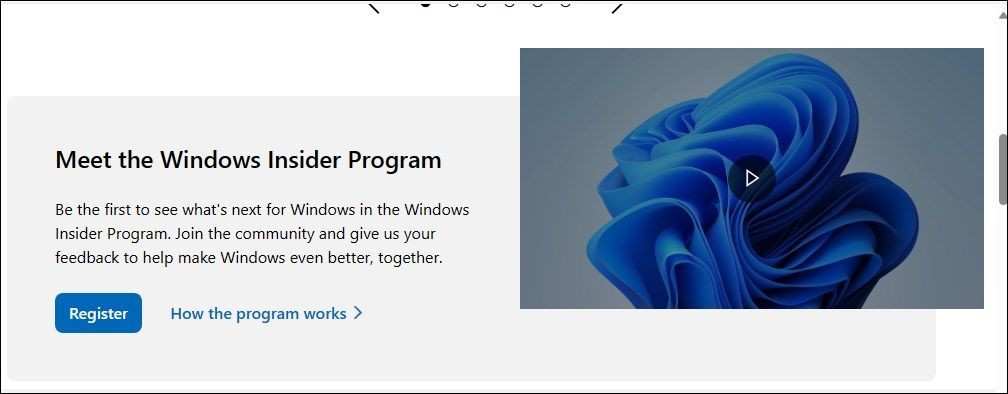 Đăng ký Windows Insider
Đăng ký Windows Insider - Nhấp vào Đăng nhập ngay và đăng nhập bằng thông tin đăng nhập tài khoản Microsoft của bạn. Bạn sẽ cần chấp nhận các điều khoản của Chương trình Insider.
- Tiếp theo, nhấn Win + I để mở Cài đặt.
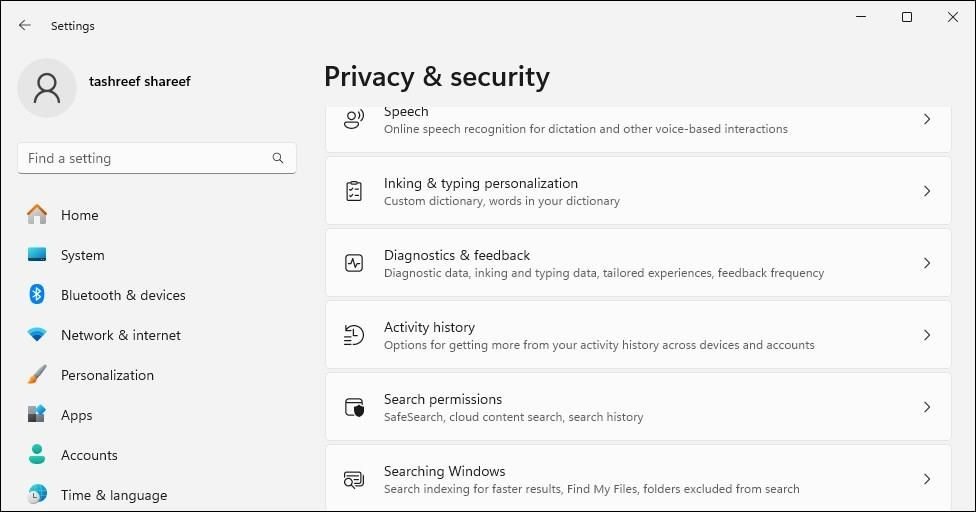 Quyền riêng tư và bảo mật trên Windows 11
Quyền riêng tư và bảo mật trên Windows 11 - Nhấp vào Quyền riêng tư & bảo mật và chọn Chẩn đoán & phản hồi.
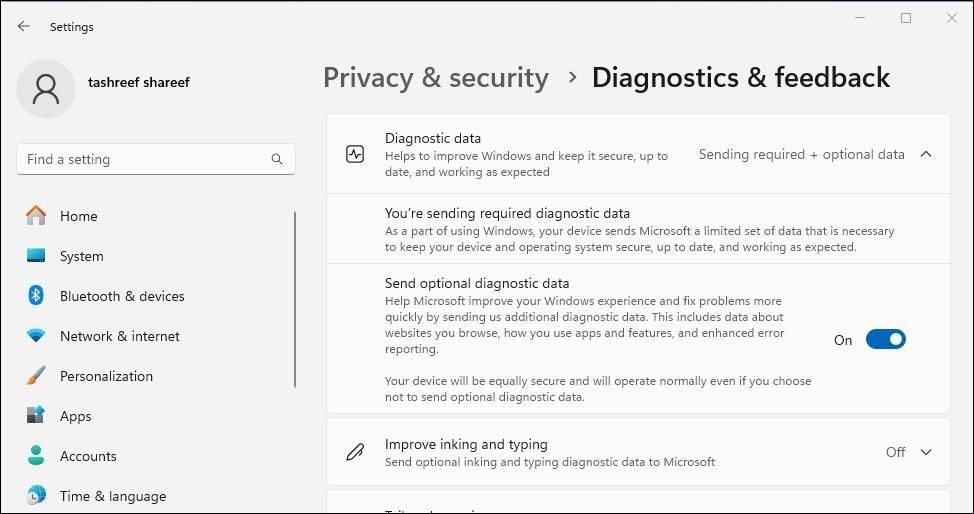 Bật gửi dữ liệu chẩn đoán tùy chọn trên Windows 11
Bật gửi dữ liệu chẩn đoán tùy chọn trên Windows 11 - Bật công tắc cho Gửi dữ liệu chẩn đoán tùy chọn.
- Tiếp theo, mở tab Cập nhật Windows từ bên trái và nhấp vào Chương trình Windows Insider.
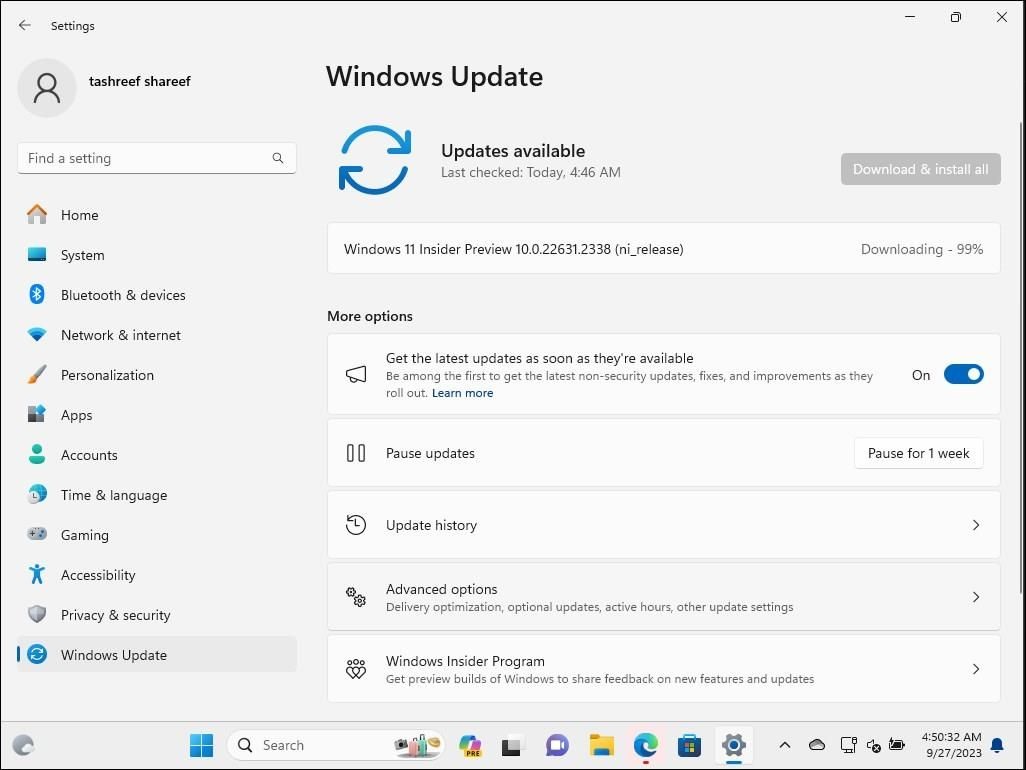 Tải xuống bản xem trước của Windows Insider qua Cập nhật Windows
Tải xuống bản xem trước của Windows Insider qua Cập nhật Windows - Tiếp theo, nhấp vào Bắt đầu.
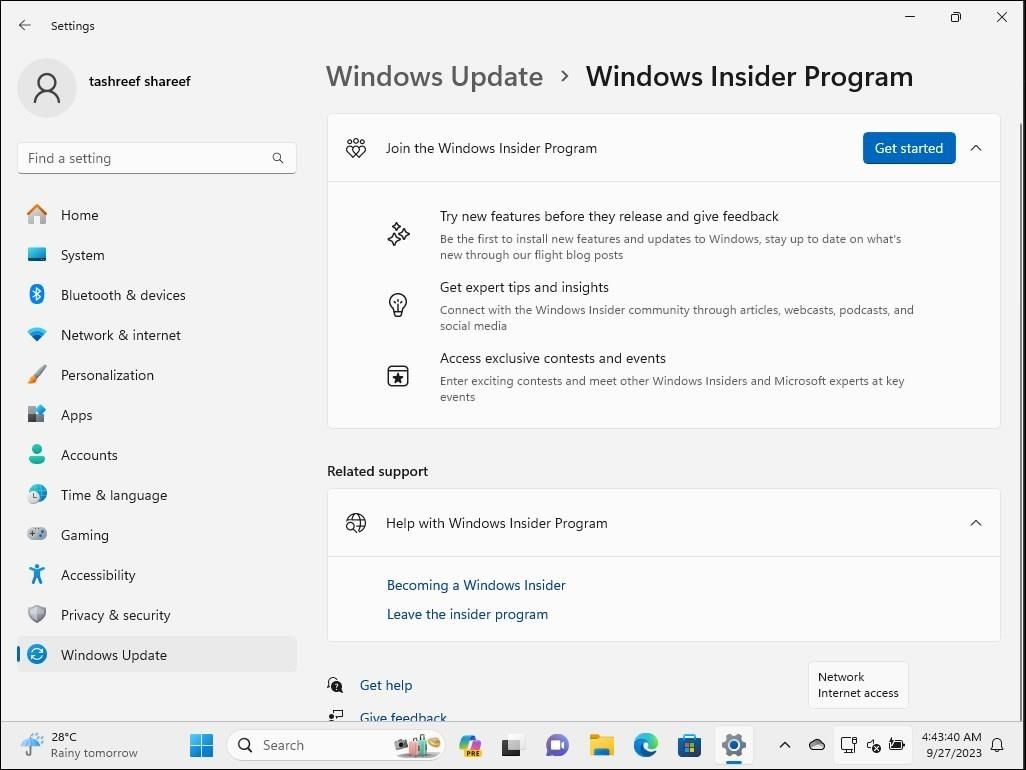 Bắt đầu Chương trình Windows Insider trên Windows 11
Bắt đầu Chương trình Windows Insider trên Windows 11 - Nhấp vào Liên kết tài khoản để liên kết tài khoản Microsoft của bạn với Chương trình Windows Insider.
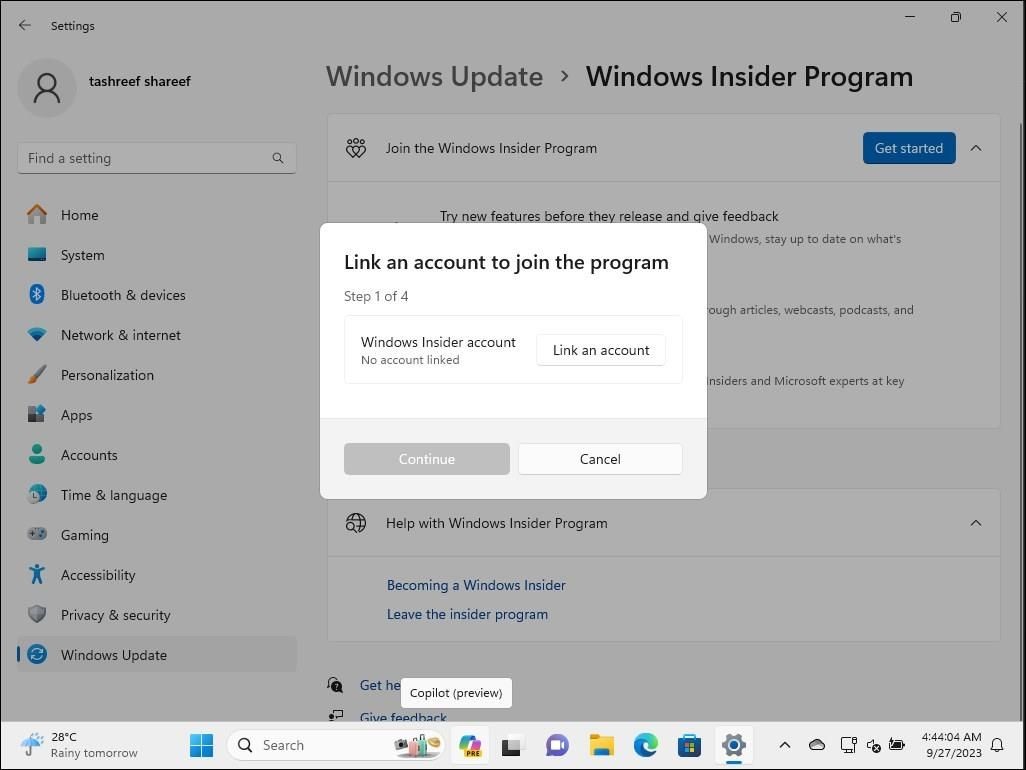 Liên kết tài khoản để tham gia Chương trình Windows Insider trên Windows 11
Liên kết tài khoản để tham gia Chương trình Windows Insider trên Windows 11 - Tiếp theo, chọn kênh Insider của bạn. Chọn Kênh Beta hoặc Kênh Release Preview để nhận các bản cập nhật mới nhất trong gói ổn định hơn.
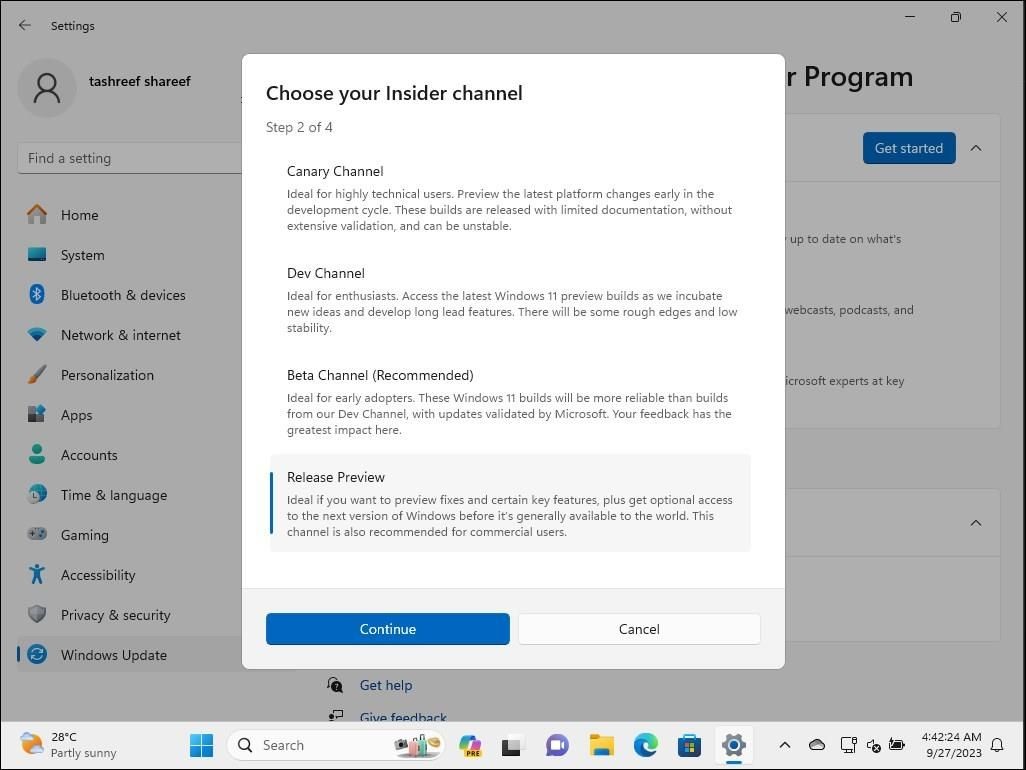 Chọn kênh Insider của bạn
Chọn kênh Insider của bạn - Nhấp vào Tiếp tục và Tiếp tục một lần nữa để chấp nhận thỏa thuận chương trình.
- Nhấp vào Khởi động lại ngay. Sau khi khởi động lại, Windows sẽ tự động tìm kiếm các phiên bản xem trước mới và tải chúng xuống khi chúng có sẵn.
Bạn có thể kiểm tra thủ công các bản cập nhật từ tab Cập nhật Windows. Truy cập Cài đặt > Cập nhật Windows > Kiểm tra cập nhật.
Bạn có thể kiểm tra phiên bản xem trước hiện tại của mình trong phần Thông tin PC. Để kiểm tra phiên bản và số xem trước của Insider:
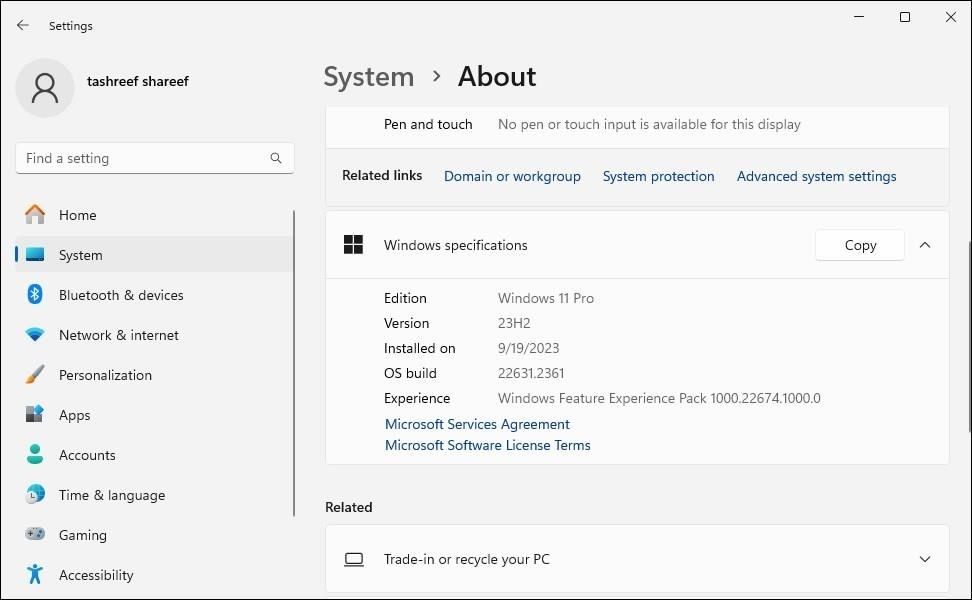 Xem phiên bản xem trước của Windows 11 Insider
Xem phiên bản xem trước của Windows 11 Insider
- Truy cập Cài đặt và mở tab Hệ thống.
- Tiếp theo, nhấp vào Thông tin.
- Mở rộng phần Thông số kỹ thuật Windows. Điều này sẽ hiển thị phiên bản Windows (23H2) và số xây dựng hệ điều hành (22631.2361).
Cách Chuyển Đổi Giữa Các Kênh
Bạn có thể chuyển đổi giữa các kênh Insider khác nhau từ ứng dụng Cài đặt. Tuy nhiên, có một điều cần lưu ý. Trong khi người dùng Kênh Beta và Kênh Release Preview có thể dễ dàng chuyển đổi giữa các kênh, việc hạ cấp từ Kênh Dev xuống phiên bản Insider Beta hoặc Release Preview là một tình huống khó xảy ra.
Tuy nhiên, thỉnh thoảng, bạn có thể chuyển từ Kênh Dev, với điều kiện số xây dựng hiện tại của bạn bằng hoặc thấp hơn số xây dựng trong kênh bạn muốn chuyển đến. Nếu không, bạn sẽ cần thực hiện cài đặt sạch Windows và thiết lập lại thiết bị của bạn cho Chương trình Insider với kênh ưa thích của bạn.
Để chuyển đổi giữa các kênh Insider:
- Nhấn Win + I để mở Cài đặt.
- Mở tab Cập nhật Windows ở bên trái.
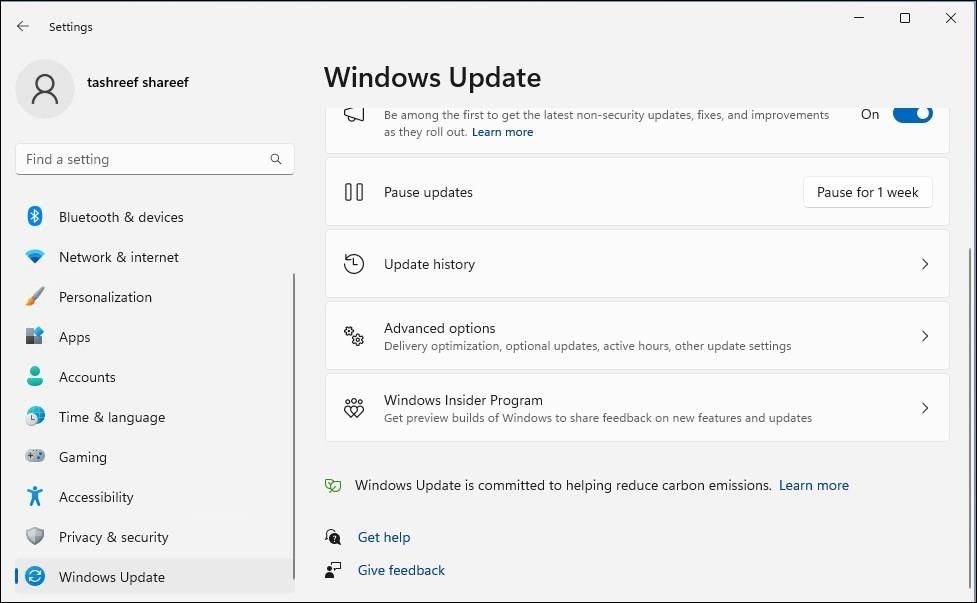 Cài đặt Windows 11 Chương trình Windows Insider
Cài đặt Windows 11 Chương trình Windows Insider - Nhấp vào Chương trình Windows Insider.
- Nhấp để mở rộng phần Chọn cài đặt Insider.
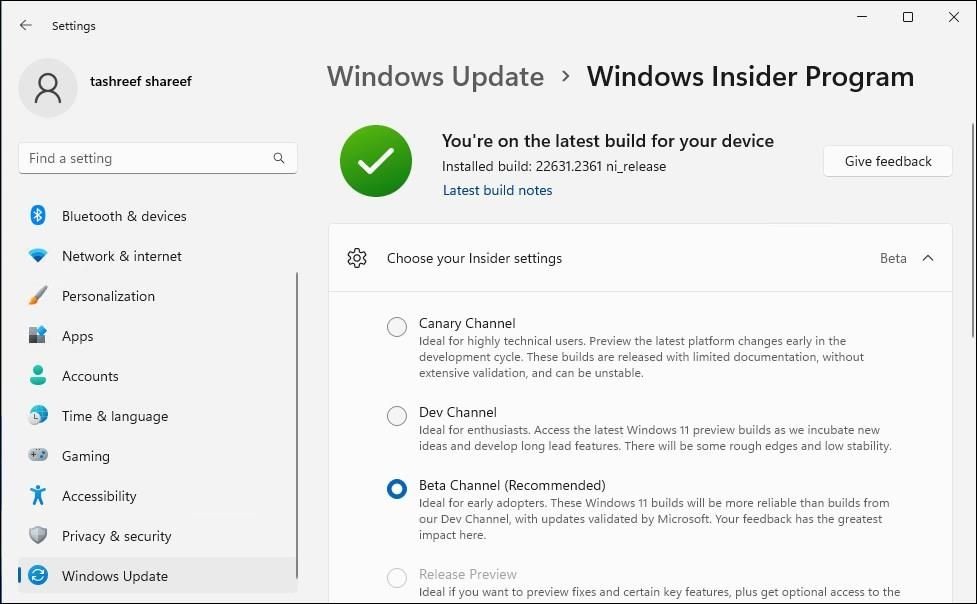 Chương trình Windows Insider chọn xây dựng
Chương trình Windows Insider chọn xây dựng - Chọn nút radio bên cạnh kênh để chọn kênh ưa thích của bạn.
Cách Cung Cấp Phản Hồi Cho Các Phiên Bản Insider
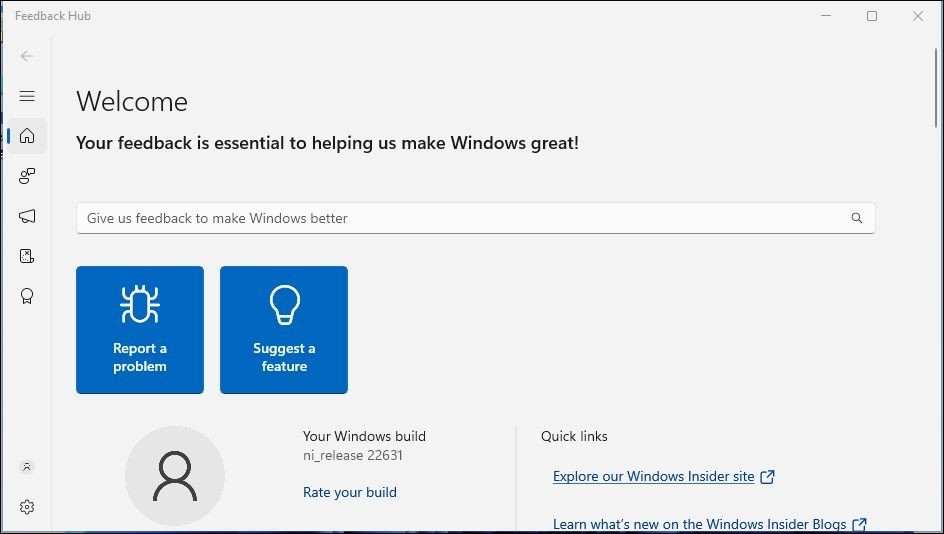 Ứng dụng Feedback Hub cho phiên bản xem trước của Windows 11 Insider
Ứng dụng Feedback Hub cho phiên bản xem trước của Windows 11 Insider
Sau khi bạn đã có cơ hội khám phá các phiên bản xem trước của Insider, bạn có thể gửi phản hồi của mình cho Microsoft. Bạn có thể báo cáo các vấn đề, đưa ra ý kiến về các bản cập nhật mới hơn và yêu cầu các tính năng mới.
Bạn có thể gửi phản hồi bằng cách sử dụng ứng dụng Feedback Hub. Dưới đây là cách thực hiện:
- Nhấn phím Win và nhập Feedback Hub để khởi chạy ứng dụng.
- Tiếp theo, nhấp vào Đăng nhập ngay và đăng nhập bằng tài khoản Microsoft của bạn.
- Tiếp theo, mở tab Phản hồi ở bên trái.
- Tiếp theo, nhập tiêu đề cho phản hồi của bạn và nhấp vào Gửi phản hồi mới. Bạn có thể giải thích chi tiết hơn về phản hồi của mình, mặc dù điều này là tùy chọn.
- Nhấp vào Tiếp theo và làm theo hướng dẫn trên màn hình để gửi phản hồi của bạn. Điều này bao gồm việc chọn các danh mục khác nhau và thêm tệp nhật ký hoặc ảnh chụp màn hình với lỗi.
Cách Rời Khỏi Chương Trình Insider
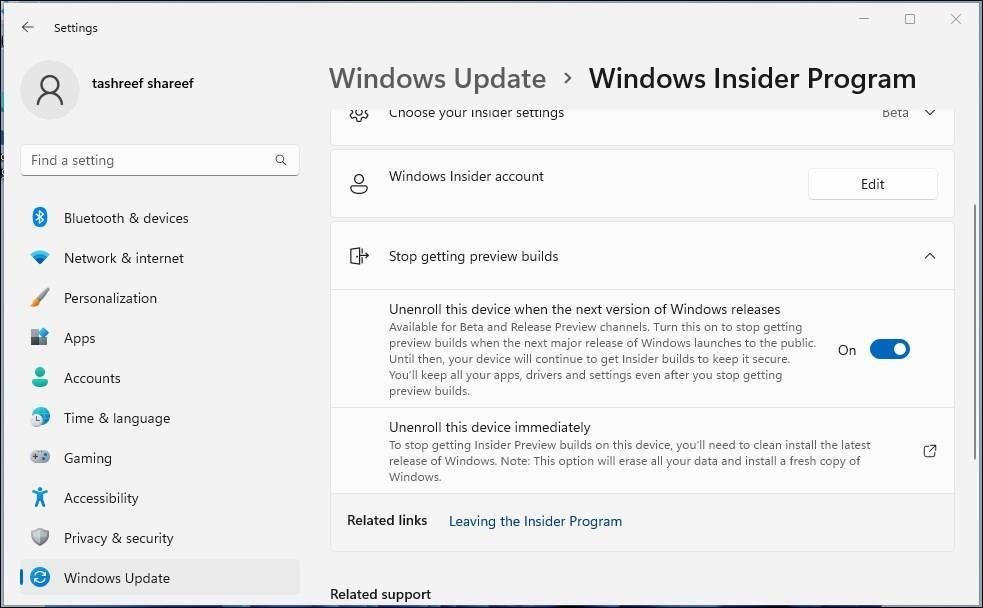 Dừng nhận các phiên bản xem trước khi rời khỏi Chương trình Insider
Dừng nhận các phiên bản xem trước khi rời khỏi Chương trình Insider
Windows cung cấp hai cách để rời khỏi Chương trình Insider. Kênh Beta và Kênh Release Preview có thể chọn không nhận thêm các phiên bản xem trước khi phiên bản công khai tiếp theo của Windows được phát hành.
Để dừng nhận các phiên bản xem trước và rời khỏi Chương trình Insider:
- Nhấn Win + I để mở Cài đặt.
- Mở tab Cập nhật Windows.
- Nhấp vào Chương trình Windows Insider.
- Nhấp để mở rộng Dừng nhận các phiên bản xem trước.
- Bật công tắc cho Hủy đăng ký thiết bị này khi phiên bản Windows tiếp theo được phát hành để bật nó lên.
Khi được bật, bạn sẽ cần đợi cho đến khi phiên bản Windows công khai lớn tiếp theo được phát hành, và thiết bị của bạn sẽ được hủy đăng ký khỏi Chương trình Windows Insider. Trong thời gian chờ đợi, bạn sẽ tiếp tục nhận các phiên bản xem trước để giữ cho nó được cập nhật với các bản vá bảo mật.
Thật không may, nếu bạn chọn Kênh Canary hoặc Kênh Dev, việc cài đặt sạch Windows 11 là cần thiết để thoát khỏi Chương trình Windows Insider hoặc thay đổi kênh Insider. Hãy chắc chắn cân nhắc những nhược điểm này của Chương trình Insider trước khi cài đặt các phiên bản xem trước trên máy tính cá nhân hoặc máy tính làm việc của bạn như một trình điều khiển hàng ngày.
-
Chương trình Windows Insider có miễn phí không?
- Có, việc tham gia Chương trình Windows Insider hoàn toàn miễn phí.
-
Tôi có thể tham gia Chương trình Windows Insider với tài khoản Microsoft cá nhân không?
- Có, bạn có thể sử dụng tài khoản Microsoft cá nhân để tham gia chương trình.
-
Có thể chuyển đổi giữa các kênh Insider không?
- Có, bạn có thể chuyển đổi giữa các kênh Insider từ ứng dụng Cài đặt, nhưng có một số hạn chế.
-
Tôi có thể rời khỏi Chương trình Windows Insider không?
- Có, bạn có thể rời khỏi chương trình, nhưng quá trình này có thể khác nhau tùy thuộc vào kênh Insider bạn đang sử dụng.
-
Có nên cài đặt các phiên bản Insider trên máy tính làm việc không?
- Không khuyến khích, vì các phiên bản Insider có thể không ổn định và gây ra vấn đề cho công việc của bạn.
-
Tôi có thể cung cấp phản hồi cho Microsoft về các phiên bản Insider không?
- Có, bạn có thể sử dụng ứng dụng Feedback Hub để gửi phản hồi về các phiên bản Insider.
-
Có thể sử dụng máy ảo để thử nghiệm các phiên bản Insider không?
- Có, máy ảo là một cách an toàn để thử nghiệm các phiên bản Insider mà không ảnh hưởng đến hệ thống chính của bạn.
Tạp Chí Mobile luôn cập nhật những thông tin mới nhất về hệ điều hành Windows. Để biết thêm chi tiết về các phiên bản Windows khác, bạn có thể truy cập chuyên mục HĐH Windows.
Chương Trình Windows Insider Rất Tuyệt Cho Người Đam Mê, Nhưng Không Phải Cho Tất Cả Mọi Người!
Ý tưởng đằng sau Chương trình Windows Insider là tương tác với một cộng đồng đa dạng của những người đam mê và người dùng Windows sẵn sàng thử nghiệm phiên bản sớm của hệ điều hành, ưu tiên làm trình điều khiển hàng ngày, và cung cấp phản hồi.
Tuy nhiên, hãy cẩn thận khi cài đặt bất kỳ phiên bản nào của các kênh Insider trên máy tính làm việc của bạn. Ngay cả những phiên bản ít lỗi hơn như Kênh Beta và Kênh Release Preview đôi khi cũng có thể làm hỏng máy tính của bạn và yêu cầu bạn thực hiện nâng cấp tại chỗ hoặc cài đặt sạch để khắc phục vấn đề.
Nếu bạn không có điều kiện sử dụng nhiều máy tính, máy ảo là nơi lý tưởng để thử nghiệm các phiên bản Windows 11 mới nhất một cách cách ly mà không ảnh hưởng đến hệ thống chủ.